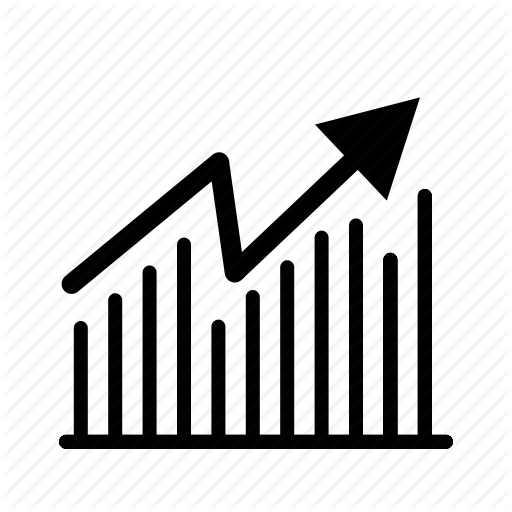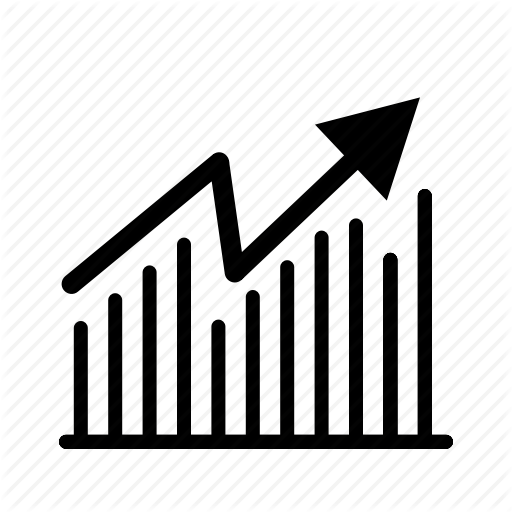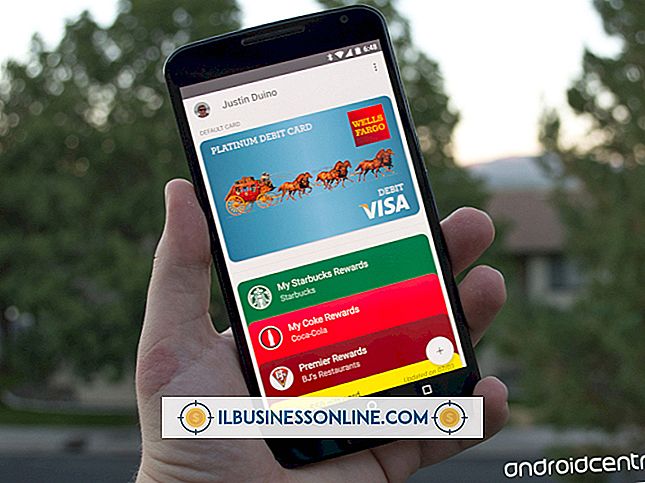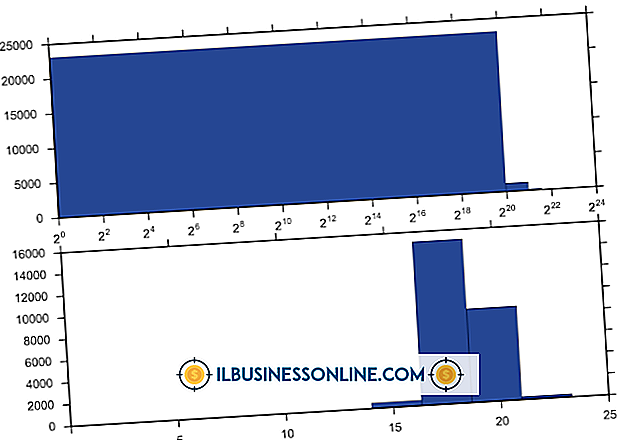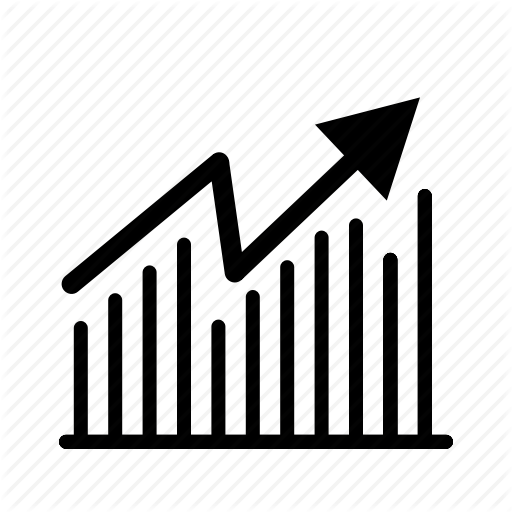Cách chỉnh sửa mẫu Google Blogger

Ngày càng nhiều, người tiêu dùng đang chuyển sang blog để biết tin tức mới nhất, những lời khuyên sâu sắc và đánh giá về mọi chủ đề có thể tưởng tượng được. Duy trì một blog cho doanh nghiệp nhỏ của bạn là một cách tốt để tăng lưu lượng truy cập vào trang web của bạn, tăng doanh số và thêm nội dung hấp dẫn. Blog của bạn có thể vừa chuyên nghiệp vừa giải trí trong khi quảng bá sản phẩm và dịch vụ của bạn. Google Blogger giúp tạo blog khá đơn giản và cung cấp nhiều mẫu tùy chỉnh miễn phí phù hợp với sở thích của bạn. Tính năng Bố cục của Blogger cho phép bạn cập nhật các yếu tố của mẫu mà không gặp rắc rối và đặc biệt hữu ích cho những người không quen thuộc với các biểu định kiểu HTML và xếp tầng hoặc CSS.
1.
Truy cập trang chủ Google Blogger và đăng nhập vào tài khoản của bạn bằng tên người dùng và mật khẩu để xem Bảng điều khiển Blogger, nơi bạn có thể truy cập vào mẫu bạn đã chọn trước đó.
2.
Nhấp vào mũi tên thả xuống "Xem Blog" và chọn Giao diện Bố cục để thêm, xóa hoặc chỉnh sửa các tiện ích. Để cài đặt các tiện ích blog mới, chẳng hạn như hình ảnh, liên kết, văn bản và danh sách, hãy nhấp vào Thêm Thêm tiện ích. "Sắp xếp lại thứ tự của chúng bằng cách kéo chúng vào vị trí mong muốn. Một số yếu tố bao gồm tiêu đề, thanh điều hướng, thanh bên, hồ sơ, bài đăng blog và blog Phần tử thanh bên là một khu vực nơi bạn xuất bản một ít thông tin về công ty cũng như thông tin liên hệ, bất kỳ liên kết hoặc bất kỳ điều gì khác liên quan đến doanh nghiệp của bạn mà bạn muốn thấy đặc trưng. Nhấp vào "Xem trước" để xem các thay đổi và "Lưu Sắp xếp "khi bạn hoàn thành.
3.
Nhấp vào Bản mẫu Bản lề ở bên trái để bắt đầu thay đổi phông chữ, màu sắc, nền và các chi tiết khác. Nếu bạn có kinh nghiệm với HTML và CSS, bạn có thể chọn "Chỉnh sửa HTML" để trực tiếp tùy chỉnh mã của mẫu. Nếu không, hãy nhấp vào nút "Tùy chỉnh" để khởi chạy Trình thiết kế mẫu.
4.
Nhấp vào "Nền" để sử dụng bảng màu để thay đổi chủ đề màu tổng thể của mẫu. Bạn cũng có thể chọn hình nền hiện có để duyệt bộ sưu tập hình ảnh cho một hình ảnh khác hoặc bạn có thể nhấp vào "Xóa hình ảnh" để xóa nó.
5.
Chọn "Điều chỉnh độ rộng" để điều chỉnh độ rộng của toàn bộ blog hoặc thanh bên. Trượt bộ điều khiển sang phải để tăng chiều rộng hoặc sang trái để giảm. Bạn sẽ thấy bản xem trước thời gian thực về các điều chỉnh của mình bên dưới khi bạn thực hiện chúng. Nhấp vào "Bố cục" nếu bạn muốn có cơ hội khác để sắp xếp lại các tiện ích trên blog của mình.
6.
Chọn "Nâng cao" và chọn "Văn bản trang" để cập nhật loại phông chữ, kích thước và màu sắc của bạn. Có một danh sách các phông chữ để lựa chọn và một bảng màu dựa trên chủ đề màu bạn đã chọn. Một số lĩnh vực Nâng cao khác bao gồm Hình nền, Liên kết, Tiêu đề Blog, Bài đăng và Thêm CSS. Trong mỗi phần, bạn được cung cấp một bảng màu cũng như trường văn bản để nhập trực tiếp màu bạn muốn bằng mã thập lục phân.
7.
Xem trước các thay đổi của bạn trong khung bên dưới của Trình thiết kế mẫu và nhấp vào Áp dụng cho Blog, một khi bạn hài lòng với kết quả và muốn xuất bản các bản cập nhật mẫu.
Cảnh báo
- Trừ khi bạn là người dùng nâng cao, hãy sử dụng Trình thiết kế mẫu thay vì chỉnh sửa trực tiếp mã HTML hoặc CSS. Những sai lầm trong các lĩnh vực này có thể thay đổi đáng kể cách thức blog và chức năng của blog của bạn.